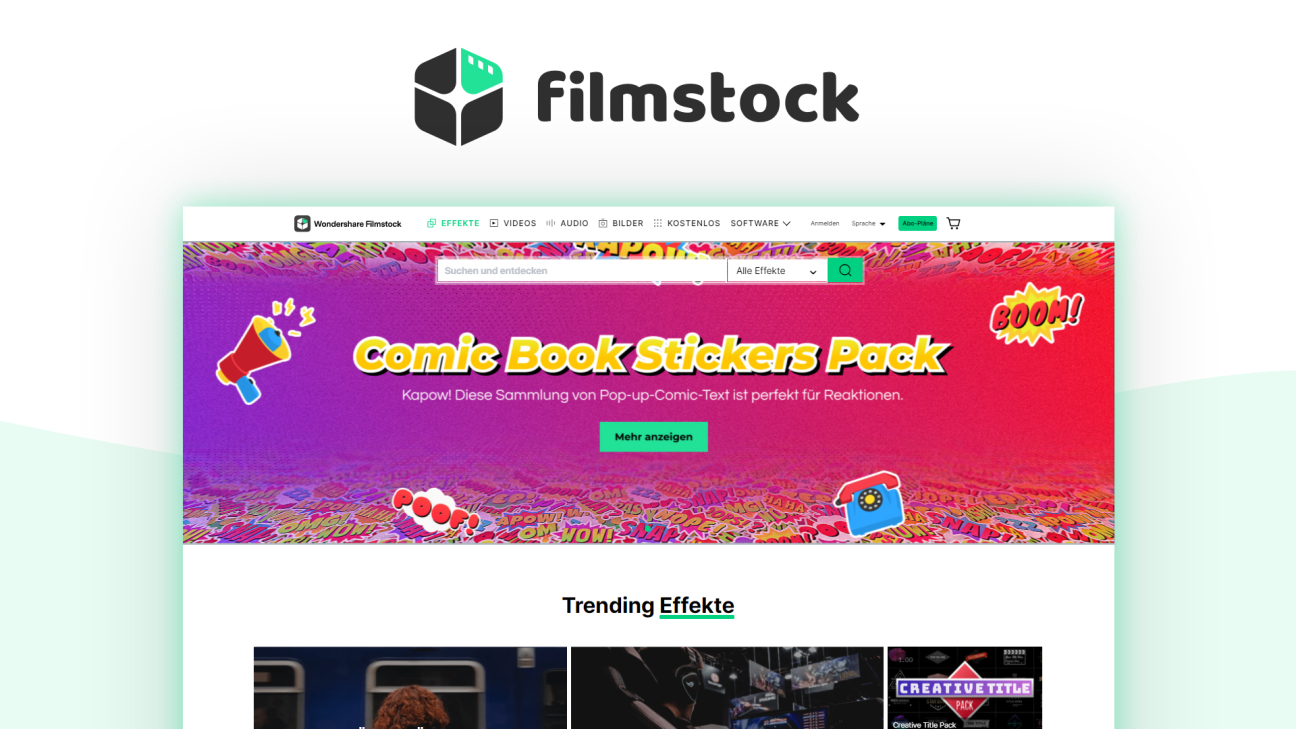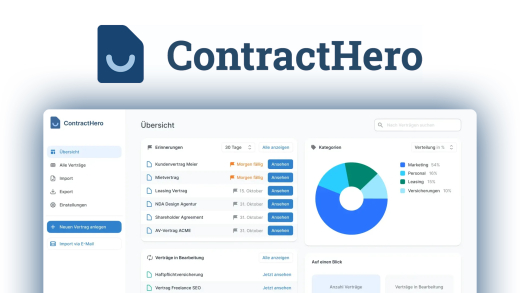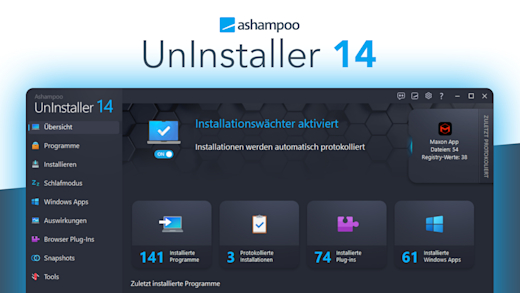Du benötigst passende Bilder, Videos, Musik und Vorlagen für deine Projekte? Dann ist der Filmstock von Wondershare etwas für dich. Was du damit alles machen kannst und wie alles funktioniert zeige ich dir in diesem Tutorial.
Als Erstes schauen wir uns an, was man alles über den Filmstock erhalten kann und wie es preislich, sowie lizenztechnisch aussieht. Dann zeige ich dir im Detail wie wir passende Medien für unser Projekt finden und auch verwenden können. Zum Schluss gehen wir dann auch darauf ein, wie du den Filmstock direkt im Videoschnittprogramm Filmora nutzen kannst.
Überblick & Preis
Filmstock ist eine Plattform über welche man sich Bilder, Videos, Audios und Effekte für Filmora, also Textvorlagen, Übergänge und Co. herunterladen und verwenden kann. Das geht einfach über die offizielle Webseite, wo wir uns mit einem kostenlosen Konto von Wondershare anmelden müssen, welches wir bspw. schon besitzen, wenn wir Filmora verwenden. Dann können wir einfach über das Menü nach bestimmten Sachen suchen, wo wir eine Auswahl an Millionen von Medien haben. Hier ist es aber wichtig zu wissen, dass die Sachen grundsätzlich nicht kostenlos sind, nur ausgewählte welche wir im gleichnamigen Bereich im Menü finden können. Das ist für solche Plattformen normal, da man dort auch Lizenzen zum Verwenden erhält. Es gibt bei Filmstock einmal die Möglichkeit alle Elemente für einen einzelnen Preis zu kaufen oder Elemente teilweise über ein Abo zu erhalten. Denn der Filmstock bietet drei unterschiedliche Abos, welche du über diesen Link direkt vergleichen kannst. Hier haben wir standardmäßig den kostenlosen Plan, welcher wir automatisch haben, wenn wir uns mit einem Account angemeldet haben. Damit können wir alle Elemente mit dem grünen Symbol herunterladen. Dann gibt es noch das Standard-Abo welches man für 9,99 € pro Monat erhält, wo man zusätzlich auch alle Elemente mit dem pinken Blitz herunterladen kann und kostenlosen Support erhält, falls man mit Filmstock irgendwelche Probleme haben sollte. Als Letztes haben wir noch das Premium-Abo für 49,99 € pro Monat, wo wir die gleichen Konditionen wie beim Standard-Abo nur zusätzlich noch 20 Mediendateien mit dem goldenen Stern pro Monat herunterladen können. Die Abos sind grundsätzlich monatlich kündbar, aber wir können sie auch mit einer dreimonatigen oder jährlichen Laufzeit abschließen, um Rabatte zu erhalten. Doch welches Abo lohnt sich für dich? Hier muss man ehrlich sagen, die meisten Sachen gibt es nur im Premium-Abo und die Standard-Sachen sind auch sehr beschränkt. Von einem Abo rate ich deswegen grundsätzlich ab, da sind Anbieter wie Envato Elements bspw. günstiger, wo man eine wesentlich größere Auswahl bekommt. Wer sich einzelne Bilder oder Videos kaufen möchte, kommt aber beim Filmstock wesentlich günstiger weg, wo die Bilder meistens unter 5€ und die Videos um die 20€ kosten, was bei anderen Anbietern im Einzelkauf meistens wesentlich höher ist. Wir erhalten beim Einzelkauf eine digitale Lizenz, wo ich dir alle Details und Bedingungen dazu hier verlinkt habe. Bei den Abos haben wir eine gebührenfreie Lizenz für alle Inhalte.
Bilder/ Videos finden & verwenden
Doch wie finden wir jetzt das passende für unsere Projekte? Dafür gehen wir einfach auf die offizielle Webseite und können auf der Startseite direkt einen Suchbegriff eingeben und daneben die Kategorie, also ob wir nach einem Video, Bild, Musik oder Effekt suchen auswählen und mit dem Suchen beginnen. Wir können aber auch direkt oben im Menü nach einem Medientyp filtern, wo wir erneut eine Suche speziell für diesen erhalten und kuratierte Kategorien darunter, von welchen wir uns bspw. inspirieren lassen können. Sollte deine Seite auf Englisch sein aber du würdest sie gerne auf Deutsch verwenden, kannst du das am oberen rechten Rand auch einfach einstellen. Haben wir jetzt nach etwas gesucht, sehen wir eine Übersicht aller Ergebnisse, welche wir am linken Rand filtern können. Hier kann man ganz oben direkt einstellen, ob man das gesuchte Element direkt als Einzelkauf oder über das Abo erwerben möchte. So kann man direkt nach den verfügbaren Elementen filtern und wird später nicht negativ überrascht. Haben wir Abo ausgewählt, können wir hier auch nach den verschiedenen Abotypen filtern, um die Inhalte davon zu sehen. Wir erkennen aber auch am Symbol in der Übersicht, für welches Abo das Medium mindestens verfügbar ist. Je nach Medienart können wir dann bei Bilder am linken Rand auch nach Menschen, Landschaften und Formaten filtern, oder bei Videos und Musik auch nach Längen, Auflösung oder Genres. Fahren wir mit der Maus über ein Element in der Suche, werden bei Videos diese bspw. als Vorschau direkt abgespielt aber wir erhalten auch Symbole am oberen rechten Rand, wo wir es zu unseren Favoriten hinzufügen können, um uns das Element merken zu können, ohne es direkt kaufen zu müssen. Daneben können wir es aber auch direkt kaufen oder über unser Abo herunterladen. Klicken wir auf ein Element, sehen wir es auch nochmal groß auf einer eigenen Seite. Hier sehen wir dann am rechten Rand alle Kauf oder Abo-Optionen, wo wir es dann am unteren rechten Rand direkt herunterladen oder in den Warenkorb legen können. Unseren Warenkorb finden wir auch am oberen rechten Rand, wo wir bis zu 20 Sachen zusammen als Einzelkauf kaufen können und diese hier auch wieder entfernen können, sowie direkt zur Kasse gehen um zu bezahlen und die Elemente herunterladen zu können. Über uns Profilbild am oberen rechten Rand können wir auch immer auf unsere Favoriten einfach zugreifen, sowie alle unsere bisherigen Downloads und Einzelkäufe sehen. Haben wir ein Element heruntergeladen, haben wir es einfach als normale Mediendatei, wo wir es dann frei verwenden können. Lediglich bei den Effekten handelt es sich um Filmora-Dateien, welche man nur im Zusammenhang mit dem Programm verwenden kann. In unserem Account sehen wir auch alle unsere abgeschlossenen Abos und welches Abo aktuell aktiv ist und bis wann.
Vorlagen verwenden (mit Filmora)
Wir können jetzt Bilder, Videos, Musik aber auch die Effekte-Vorlagen vom Filmstock direkt in Filmora finden und verwenden, was den Workflow sehr produktiv machen kann. Generell ist gut zu wissen, dass du mindestens Filmora 9.X benötigst um die Effekte verwenden zu können, der Rest geht aber auch mit älteren Versionen. Falls du generell wissen willst, wie man mit Filmora X Videos schneiden kann, dann schau auf meinem Kanal mal vorbei, dort habe ich letzte Woche schon ein Tutorial dazu veröffentlicht. Wir finden, wenn wir im oberen linken Menü einen Medientyp oder die Effekte, sowie Übergänge auswählen im linken Menü immer einen eigenen Filmstock-Bereich. Klicken wir dort darauf sehen wir direkt alle Elemente welche wir mit unserem Filmstock-Abo erhalten. Hier ist es wichtig zu wissen, dass wir hier nur Elemente sehen, welche innerhalb unseres aktuellen Filmstock-Abos enthalten sind, also nicht alle Elemente. Außerdem wenn wir Bilder oder Videos nutzen wollen vom Filmstock, müssen wir diese über die Webseite herunterladen, da sie aktuell noch nicht integriert sind. Audios hingegen schon, sowie unter Text Intros, bei Effekten Filter und bei Elementen quasi alle Effekte die wir über den Filmstock für Filmora nutzen können. Wir können die Elemente dann einfach daraus in unsere Timeline schieben, manchmal müssen sie dann noch kurz herunterladen und schon können wir sie direkt verwenden. Ist unser Abo abgelaufen, haben wir keinen Zugriff mehr auf die Dateien in Filmora, sondern nur noch auf die, welche wir traditionell heruntergeladen haben und auf unserem Computer gesichert hatten. Solltest du ein altes Effects Store Abo von Wondershare haben, erhältst du automatisch das Standard Filmstock Abo, solange dein Effects Store Abo noch läuft.
Jetzt weißt du wie du einfach Bilder, Videos, Effekte und Musik über den Filmstock von Wondershare erwerben und praktisch direkt in Filmora verwenden kannst. Über diesen Link kannst du direkt durchstarten, wo du auch aktuelle Rabatte zu Wondershare findest. Für mehr Tutorials zu Konkurrenz-Anbietern wie Adobe Stock oder Envato kannst du gerne auf meinem YouTube-Kanal vorbeischauen und diesen dafür kostenlos abonnieren. Über das Bewerten und Teilen des Tutorials freue ich mich auch immer sehr. Falls du noch Fragen oder Feedback haben solltest, kannst du dieses gerne in den Kommentaren hinterlassen. Bis zum nächsten Mal.